Skicka sms via datorn: Så fungerar det på iPhone och Android
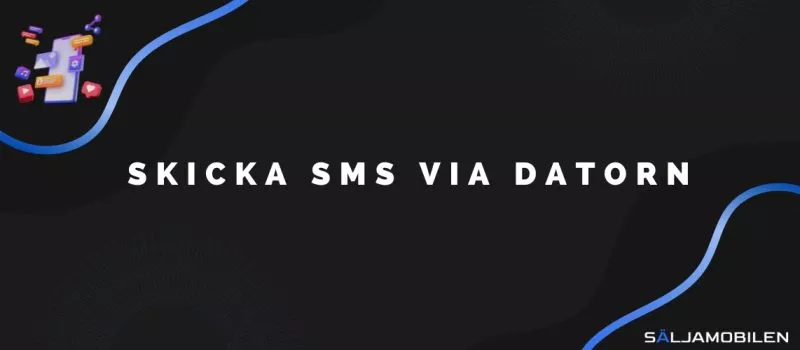
Visste du att du kan skicka sms direkt från datorn – oavsett om du har iPhone eller Android? Att skicka sms via datorn är både smidigt och tidsbesparande, särskilt när du vill skriva långa meddelanden snabbt. I den här artikeln visar vi hur du gör på både iPhone och Android, vilka funktioner som stöds och vad du behöver för att komma igång direkt.
Innehållsförteckning
Hur skickar man sms från datorn?
Det finns olika metoder för att skicka sms direkt från datorn, beroende på vilken typ av telefon du använder. Dessa lösningar sparar tid och gör det bekvämare att skriva meddelanden med ett riktigt tangentbord.
iPhone
Om du använder iPhone kan du skicka meddelanden via datorn på några olika sätt. För Mac-användare är iMessage den enklaste lösningen, eftersom den är integrerad i Apple-ekosystemet.
För Mac-användare:
- Öppna appen ”Meddelanden” på din Mac
- Logga in med samma Apple-ID som på din iPhone
- Klicka på ikonen för nytt meddelande
- Skriv in mottagarens telefonnummer eller välj från dina kontakter
- Skriv ditt meddelande och tryck Enter för att skicka
För Windows-användare:
Med Microsofts Telefonlänk (kräver iOS 14 eller senare) kan du skicka sms från Windows-dator.
- Ladda ner appen ”Telefonlänk” på din Windows-dator
- Parkoppla din iPhone via Bluetooth med datorn
- Öppna Telefonlänk och välj fliken ”Meddelanden”
- Klicka på ”Nytt meddelande” för att starta en konversation
Android
Android-användare har flera bra alternativ för att skicka sms från datorn.
Länka till Windows:
- Installera appen ”Länka till Windows” (tidigare ”Din telefon”) på din Android-telefon
- Ladda ner motsvarande app på din Windows-dator
- Följ instruktionerna för att parkoppla enheterna
- När parkopplingen är klar, klicka på ”Meddelanden” i Windows-appen
- Klicka på ”Nytt meddelande” för att skriva ett sms
Google Messages för webben:
- Öppna appen Messages på din Android-telefon
- Tryck på de tre prickarna och välj ”Messages för webben”
- Gå till messages.google.com på din dator
- Skanna QR-koden som visas med din telefon
Tänk på att operatörsavgifter för sms tillkommer precis som när du använder telefonen.
Vad kan man skicka i ett sms från datorn?
När du skickar sms från datorn har du olika möjligheter beroende på vilken typ av telefon du använder. Funktionerna skiljer sig mellan iPhone och Android.
iPhone
Med iPhone kopplad till din dator kan du skicka textmeddelanden via Microsofts Telefonlänk-funktion. Detta ger dig möjlighet att skriva och ta emot vanliga sms direkt från datorns skärm.
Om du använder en Mac-dator får du tillgång till fler funktioner genom iMessage. Då kan du skicka:
- Bilder och foton
- Ljudmeddelanden
- Emojis och animeringar
För att komma igång väljer du ”Meddelanden” i Telefonlänk på datorn. Du kan starta en ny konversation genom att välja ”Nytt meddelande” och sedan ange kontaktens namn eller telefonnummer.
Android
Android-enheter erbjuder fler alternativ när du skickar meddelanden från datorn. Med ”Länka till Windows” kan du skicka:
- Vanlig text
- Bilder och foton
- Emojis och smileys
- GIF-animeringar
- MMS-meddelanden
Många nyare Android-telefoner stödjer även RCS (Rich Communication Services), vilket ger dig utökade funktioner som läsbekräftelser och bättre bildkvalitet.
För att börja skicka meddelanden kan du besöka voice.google.com på datorn. Klicka på meddelandefliken och sedan ”Skicka ett meddelande” högst upp. Du kan också använda appar som MightyText, som finns på Google Play.
Vanliga frågor och svar
Kan man skicka sms från datorn?
Ja, du kan skicka sms från datorn med rätt verktyg. På iPhone används iMessage eller Microsofts Telefonlänk, medan Android-användare kan använda Länka till Windows eller Google Messages för webben.
Kan jag skicka ett textmeddelande från min dator till en mobiltelefon?
Ja, du kan skicka ett textmeddelande från dator till mobil genom appar som Google Messages, iMessage eller Microsofts Telefonlänk beroende på din enhet.
Relaterade artiklar

Säkerhetskopiera iPhone till dator
Tror du att du är redo att förlora alla dina bilder och filer om telefonen kraschar? Att säkerhetsko... Läs mer...
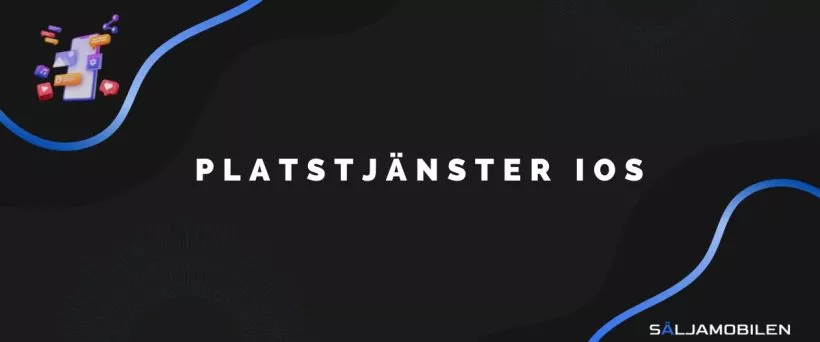
Platstjänster iOS: Så justerar du platsinställningar rätt
Vet du vilka appar som spårar dig just nu? Platstjänster i iOS ger många fördelar – men också kontro... Läs mer...
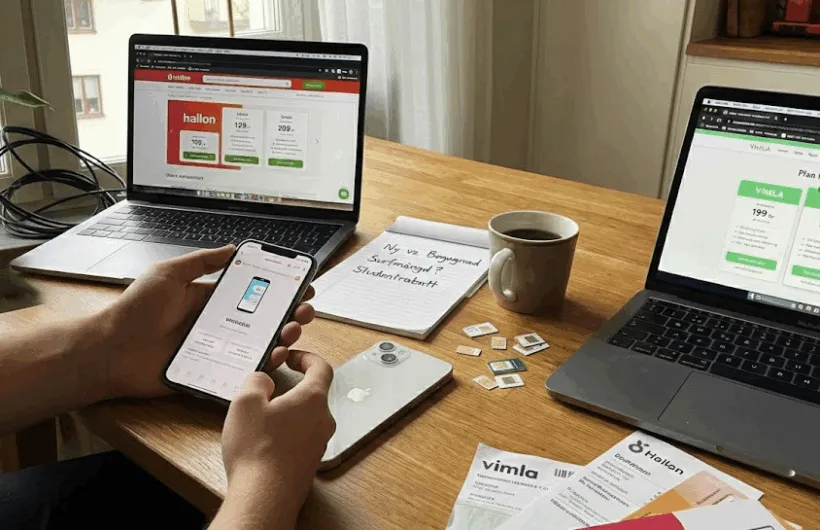
Välj rätt abonnemang och mobil – få mer för pengarna
Att välja mobilabonnemang handlar inte bara om pris, det handlar om att hitta det bästa alternativet... Läs mer...

Är iPhone vattentäta?
Nej, iPhone är vattentäta men är vattentåliga. Graden av vattentålighet varierar mellan olika modell... Läs mer...
Värdera din mobil
Genom vår värderare kan vi ge dig ett värde på vad vi kan betala



